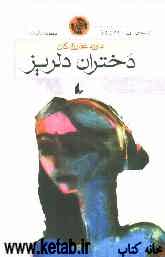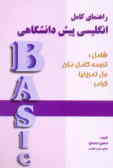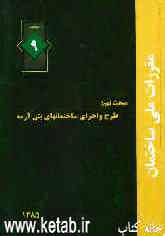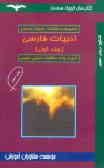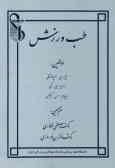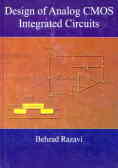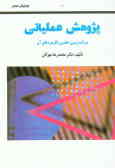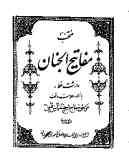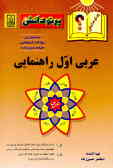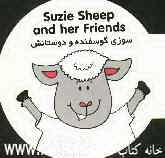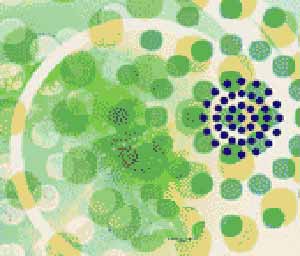شنبه, ۲۹ دی, ۱۴۰۳ / 18 January, 2025
مجله ویستا
مدیریت پورتها و جلوگیری از بروز مشکل به وسیله Firewall

حالا نوبت به بازگشایی پورتها میرسد :
ابتدا طبق مراحل گفته شده در بالا وارد قسمت Network Connections شده و سپس روی Connection مورد نظر راست كلیك كرده و بعد وارد Properties آن شوید. سپس وارد زبانه Advanced شده و در آنجا روی دكمه Settings كلیك كنید ( توجه داشته باشید كه برای دستیابی به قسمت Settings حتما باید تیك عبارت ... Protect my computer كه در بالا گفته شد فعال باشد ).در صفحه Advanced Settings و در زبانه Services روی دكمه ...Add كلیك كنید. در كادر محاوره ای Service Settings نامی را كه میخواهید در لیست سرویسهای زبانه Services برای سرویس مورد نظر نمایش داده شود تایپ كنید.در كادر Name or IP address آدرس IP كامپیوتر خود را كه در مراحل بالا یادداشت كردید تایپ كنید.در هر دو كادر External Port Number و Internal Port Number شماره پورت TCP را تایپ كنید ( اطمینان حاصل كنید كه گزینه TCP انتخاب شده باشد ). در بیشتر مواقع و حالتها در این دو كادر شماره های مشابه تایپ میشوند. سپس روی OK كلیك كنید.با این كار فقط میتوان یك پورت را باز كرد. در صورت نیاز به باز كردن پورتهای دیگر باید مراحل را مجددا تكرار كنید.
توجه داشته باشید كه برخی از برنامه ها نیزمند باز بودن برخی از پورتهای UDP نیز علاوه بر پورتهای TCP میباشند. برای این منظور كافی است نوع پورت را در صفحه Service Settings از نوع UDP انتخاب كرده و شماره پورت UDP را در دو محل مذكور تایپ كنید.با انجام این مراحل مشكلات برنامه های شما حل خواهند شد و میتوانید از آنها به بهترین نحو در كنار Firewall سیستم خود استفاده كنید.
ایران مسعود پزشکیان دولت چهاردهم پزشکیان مجلس شورای اسلامی محمدرضا عارف دولت مجلس کابینه دولت چهاردهم اسماعیل هنیه کابینه پزشکیان محمدجواد ظریف
پیاده روی اربعین تهران عراق پلیس تصادف هواشناسی شهرداری تهران سرقت بازنشستگان قتل آموزش و پرورش دستگیری
ایران خودرو خودرو وام قیمت طلا قیمت دلار قیمت خودرو بانک مرکزی برق بازار خودرو بورس بازار سرمایه قیمت سکه
میراث فرهنگی میدان آزادی سینما رهبر انقلاب بیتا فرهی وزارت فرهنگ و ارشاد اسلامی سینمای ایران تلویزیون کتاب تئاتر موسیقی
وزارت علوم تحقیقات و فناوری آزمون
رژیم صهیونیستی غزه روسیه حماس آمریکا فلسطین جنگ غزه اوکراین حزب الله لبنان دونالد ترامپ طوفان الاقصی ترکیه
پرسپولیس فوتبال ذوب آهن لیگ برتر استقلال لیگ برتر ایران المپیک المپیک 2024 پاریس رئال مادرید لیگ برتر فوتبال ایران مهدی تاج باشگاه پرسپولیس
هوش مصنوعی فناوری سامسونگ ایلان ماسک گوگل تلگرام گوشی ستار هاشمی مریخ روزنامه
فشار خون آلزایمر رژیم غذایی مغز دیابت چاقی افسردگی سلامت پوست